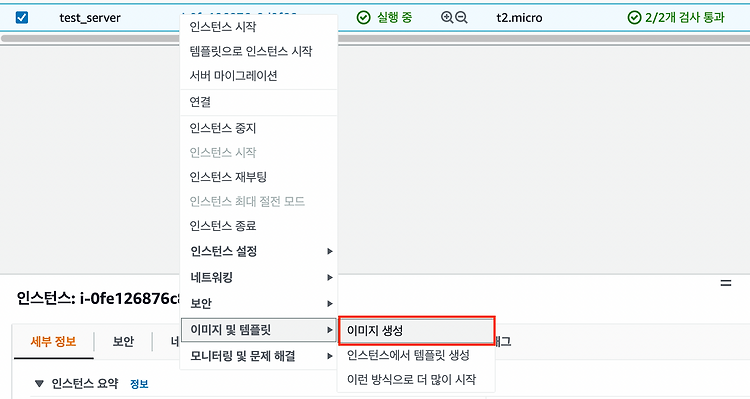[AWS] CloudWatch로 EC2 디스크 사용량 모니터링 및 알림받기
·
AWS
EC2 인스턴스를 사용하면 인스턴스의 디스크 사용량이 전부 차기 전 미리 알아야 한다. 예를 들어 EC2 인스턴스의 용량이 40GB라고 가정하자. 이 때 EC2 인스턴스의 사용중인 용량이 20GB를 넘어가면 (50%) cloudwatch를 통해 모니터링을 하고 알림을 받을수 있다. 본 글에서는 EC2인스턴스의 디스크 사용량 체크를 위해서 CloudWatch를 적용한다. 환경 ubuntu: 18.04 AWS EC2 인스턴스에 CloudWatch를 붙이는 방법 IAM 역할 설정 먼저 EC2에 CloudWatch 서비스에 대한 엑세스 권한을 부여해야 한다. 1.AWS Management 콘솔에서 IAM 접속 2. 액세스 관리 - 역할 - 역할 만들기 클릭 3.신뢰할 수 있는 엔터티 선택 설정 및 다음 신뢰할 ..